如何使用TunesKit AceMovi Video Editor Mac在视频编辑中模糊背景
时间:2021-08-20 浏览次数:20 编辑:user04
随着互联网的发展,人们越来越倾向于看视频而不是看文章。Instagram 和 Vimeo 现在是大多数用户的流行社交媒体。当你浏览社交媒体时,你是否发现视频两边都有令人尴尬的黑色部分?作为一款综合性的视频编辑器,AceMovi 内置了 Blur 等效果,可以帮助您模糊视频面部和背景。
如何使用TunesKit AceMovi Video Editor Mac在视频编辑中模糊背景
将视频添加到 TunesKit AceMovi
单击“导入”按钮选择视频,并将视频添加到界面中。当然,您也可以通过拖动或单击文件 > 导入媒体来添加剪辑。如果你想对你用这个程序录制的视频进行处理,录制后视频会出现在界面上,没有任何动作。
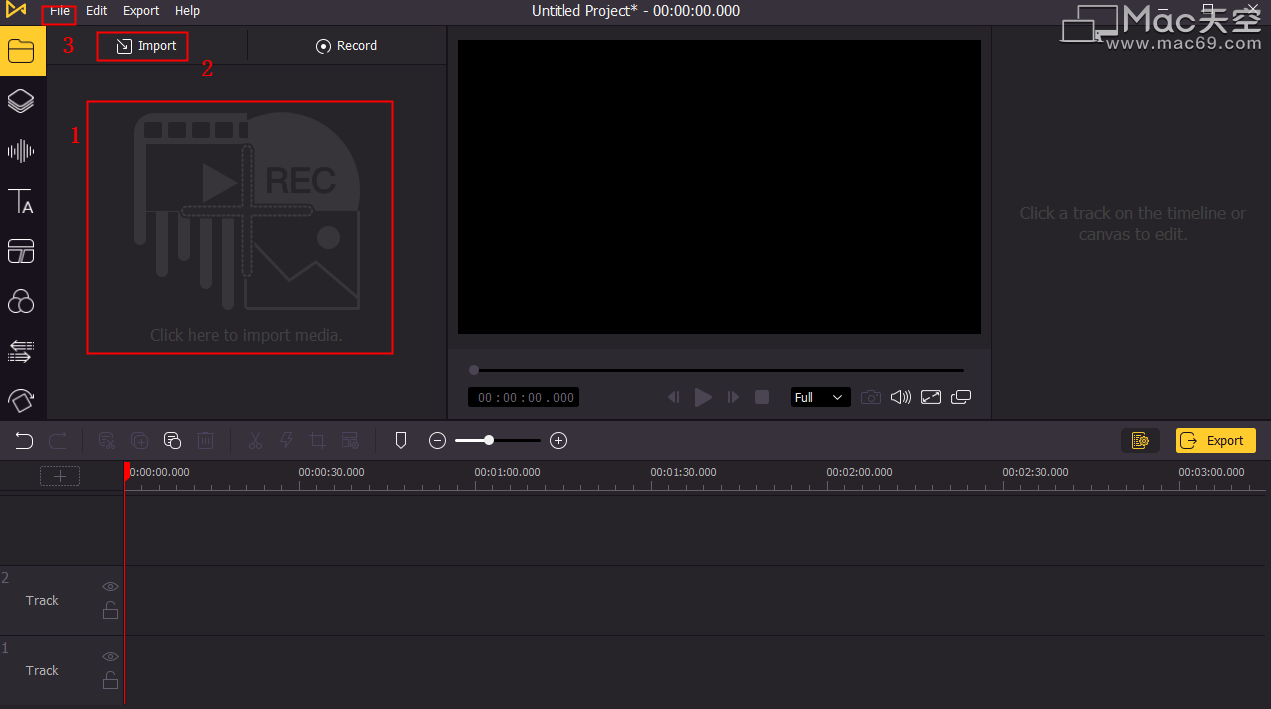
模糊视频背景
将要为视频添加背景模糊的视频拖入时间轴,单击界面左上角的区域按钮。然后将模糊效果移动到时间线中,并调整模糊效果的大小以覆盖整个视频屏幕。如果要更改其他参数,可以单击右上角的编辑窗口并调整模糊程度。顺便说一句,用于背景的文件也可以是您喜欢的图片或其他可以与您的视频相协调的视频。在媒体库中选择您的视频并将其移动到时间线中模糊效果上方的轨道。
编辑您的视频
这时候可以调整视频的一些规格,也可以给视频添加一些吸引人的贴纸、文字、背景音乐。经过适当的编辑,您可以获得一个有趣的视频。如果你想让人们知道是谁制作了这个视频,你还可以应用一些高级效果,为视频添加你独特的水印。
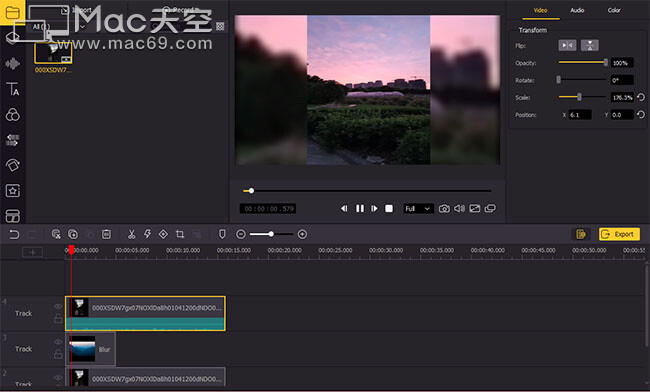
导出视频
编辑视频后,您可以单击编辑窗口底部的导出按钮。这时候软件会弹出一个窗口,可以设置视频的输出格式、名称、路径、分辨率等。如果要将刚刚制作的视频分享到youtube或Vimeo,则可以选择相应的您要在 Web 部分下上传的媒体。在这种情况下,社交媒体支持您保存的视频格式。
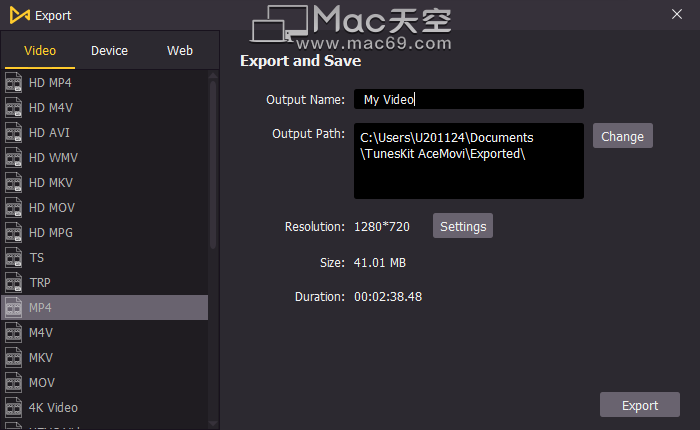
相关文章
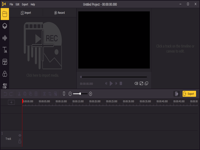
如何使用TunesKit AceMovi Video Editor Mac为视频添加画外音
当您在 YouTube 上浏览时,您会发现大多数视频都包含配音。事实上,旁白是视频编辑甚至导演叙述故事或发表评论的重要工具。在视频中,清晰明了的视频可以帮助观众更好地理解您的视频内容。通常,您可以通过两种方式为视频添加配音。一种是同时录屏和配音,另一种是在视频拍摄后添加配音。让我们看看有关如何为视频添加配音的分步教程。
浏览:16 时间:2021.08.18
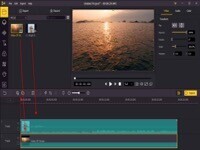
如何使用TunesKit AceMovi Video Editor Mac用歌词制作卡拉OK视频?
除了外面的卡拉OK,你有没有尝试过在家制作带有歌词的卡拉OK视频?卡拉 OK 视频不仅用于唱歌,还可以用于不同的目的。用你喜欢的歌曲,你可以把它做成带有图片和歌词的卡拉OK视频。这是分步指南。
浏览:33 时间:2021.09.22
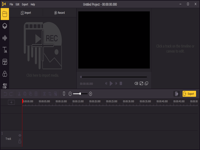
如何使用TunesKit AceMovi Video Editor Mac制作双曝光视频
双重曝光效果无疑是视频制作中最酷的效果之一,它不仅引人入胜,而且非常容易实现。接下来,我将向您展示如何在 AceMovi Video Editor 中对视频进行双重曝光。在编辑视频之前,请确保您已经在计算机上安装了 AceMovi Video Editor。
浏览:16 时间:2021.09.17



